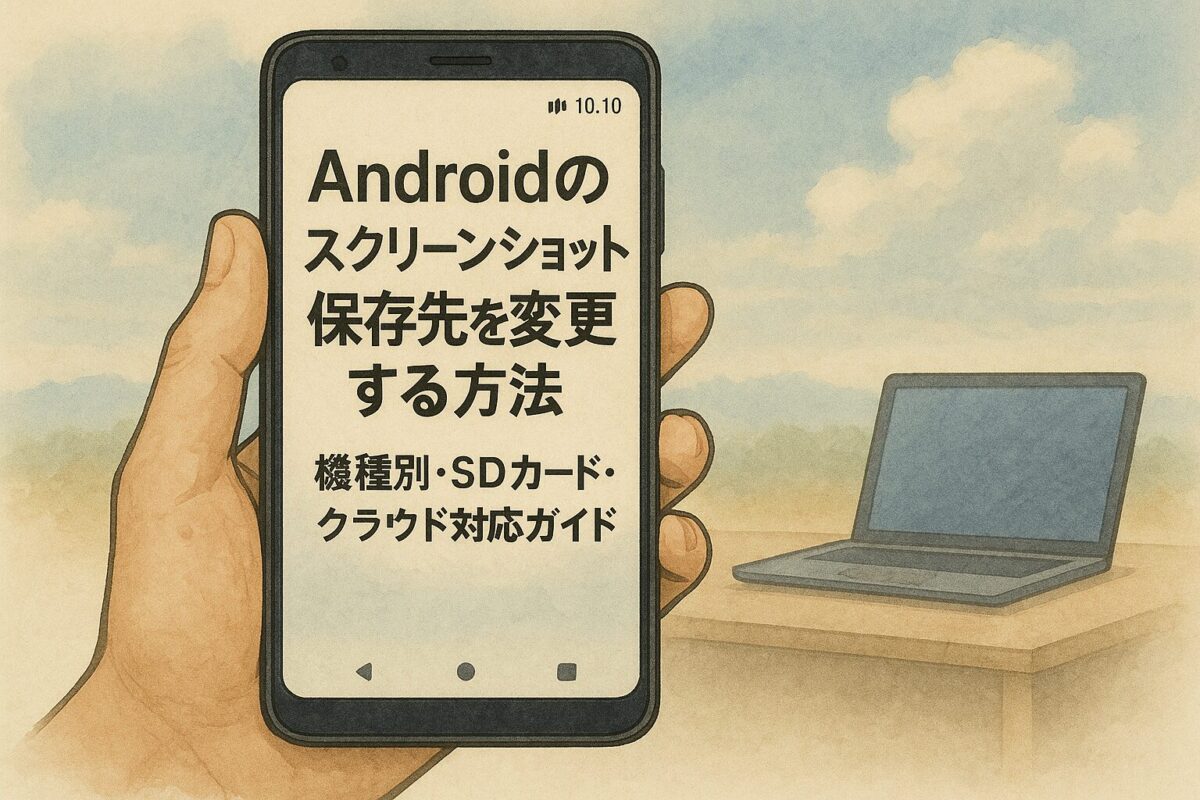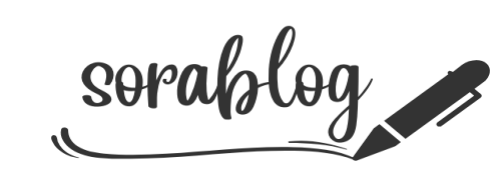LINE Keepメモが消えたときの基本対処法

1. トークルームが「非表示」になっていないか確認
Keepメモは通常のトークルームと同様に「非表示」に設定できるため、誤操作で消えたように見えることがあります。
【操作手順】
LINEホーム画面 → 設定(歯車マーク)→「トーク」→「非表示リスト」→「Keepメモ」→「再表示」
これで再びトーク一覧に表示され、メモ内容もそのまま復活します。
2. 検索バーで「Keepメモ」と入力して探す
トークルームが下の方に移動してしまって見落としているだけのケースも多くあります。
トーク一覧画面の上部にある検索バーで「Keepメモ」と入力してみましょう。検索にヒットすれば即アクセスできます。
また、Keepメモに何か新しいメモを書き込むことで、トークの上部に再表示されます。
3. 「Keep」メニューから直接アクセスする
LINEホーム画面の自分のアイコンをタップし、「Keep」→「Keepメモを開く」を選択すれば、トーク一覧を経由せずにアクセス可能です。
この操作でKeepメモが表示されない場合は、やはり非表示設定が関係しているか、別の不具合の可能性があります。
Keepメモが完全に消えてしまった場合の復元法
1. iCloud(iOS)やGoogleドライブ(Android)のバックアップから復元
KeepメモはLINEトークとは別扱いのため、LINEアプリ単体のバックアップでは復元できないことがあります。
iPhoneの場合は、iCloudの端末全体バックアップを使うことで、Keepメモを含むLINEの状態を復元可能です。
ただし、端末全体がバックアップ時点の状態に戻るため、慎重な判断が必要です。
2. 専用復元ツール(UltData LINE Recovery など)を活用
バックアップがない場合は、データ復元専用ソフトを使用して、スマホ内部の見えないデータをスキャンして復元できる可能性があります。
たとえば「UltData LINE Recovery」は、iPhoneとPCを接続してスキャン→プレビュー→選択復元が可能です。
完全無料ではありませんが、試しスキャンまでは無料で行えます。
3. 機種変更時のKeepメモ引き継ぎには注意
Keepメモはクラウド保存されていますが、デバイスのバックアップ状況によっては消えてしまうこともあります。
異なるOS間(Android→iPhoneなど)での機種変更では、公式LINEバックアップでは14日以内のデータしか引き継げないため、「iTransor for LINE」など専門ツールの利用が推奨されています。
Keepメモが非表示になってしまう原因と防止策
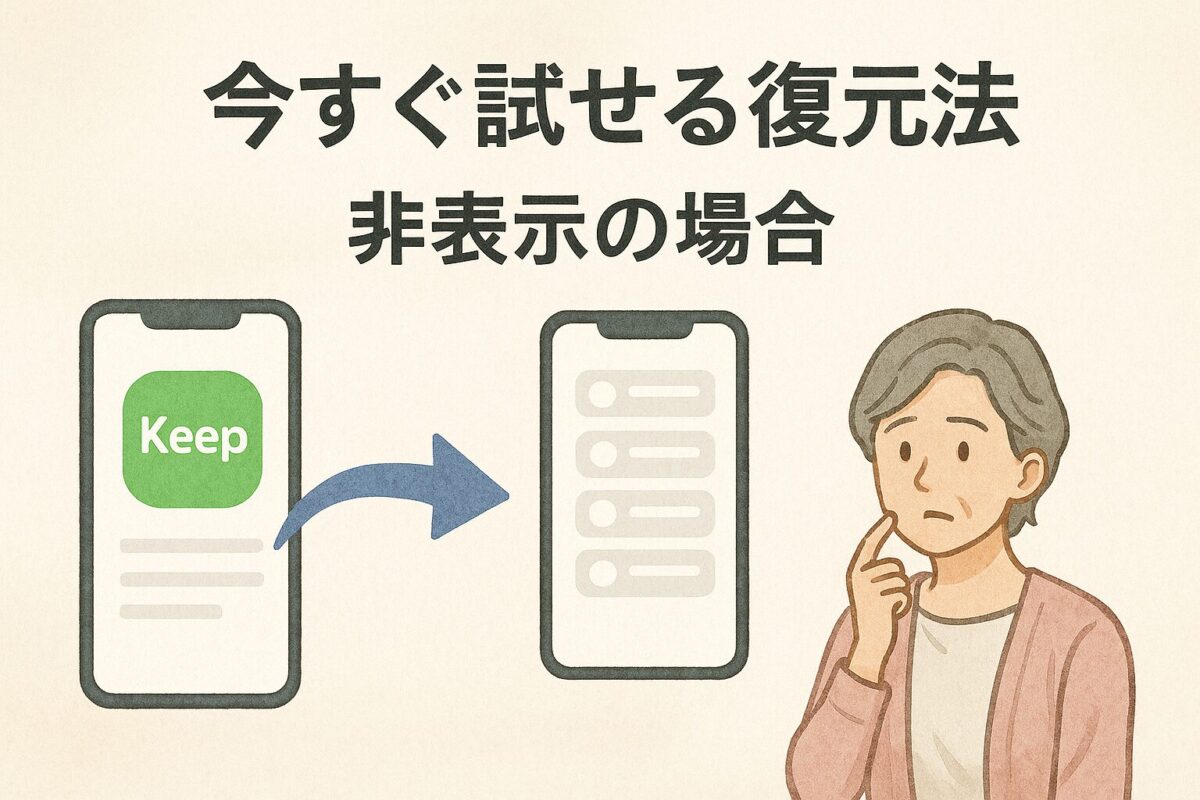
1. メモがトークの下に埋もれてしまうケース
LINEでは新しいトークが上に表示されるため、Keepメモをしばらく使っていないとトーク一覧の下の方に埋もれてしまうことがあります。
その結果、「消えた」「見つからない」と感じてしまうのです。検索バーからの検索で発見できるので、「Keepメモ」と入力して確認してみましょう。
また、Keepメモに1文字でもメッセージを入力すればトーク一覧の最上部に移動します。
2. 非表示設定を誤ってしてしまうことも
特にスマホの操作ミスや設定変更で「非表示リスト」に入ってしまうケースが多発しています。
設定画面からトークの非表示リストを確認し、Keepメモがある場合は「編集」→「再表示」をタップしましょう。
再表示されれば、過去のメモも含めてすべて元通りになります。
3. アプリのバージョン不一致による不具合
古いバージョンのLINEアプリを使っていると、Keepメモが正しく表示されない、あるいは挙動が不安定になることがあります。
そのため、App StoreやGoogle Playで最新版に更新し、その後Keepメモが正常に表示されるかを確認してください。
それでも改善しない場合は、再インストールも検討しましょう(事前にトークのバックアップは必須です)。
Keepメモが本当に消えてしまったときの注意点
1. Keepメモのデータはクラウド管理されている
LINE Keepのメモは基本的にLINEのクラウドサーバーに保存されており、端末から削除されても自動で消えることはありません。
ただし、LINEアカウントを削除したり、機種変更時にバックアップを取っていなかったりすると、復元が難しくなる場合もあります。
また、LINEの仕様変更によって挙動が変わることもあるため、LINE公式のアナウンスにも注意しておく必要があります。
2. Keepメモをピン留めしておくと便利
Keepメモを頻繁に使うなら、トーク一覧で右スワイプ→「ピン留め」機能を使いましょう。
これにより、常に上部に固定され、見失うリスクを大幅に減らすことができます。
また、Keepメモに重要なデータがある場合は、LINE外のクラウド(GoogleドライブやiCloud)にもコピーを取っておくと安心です。
3. 誤って削除したメモの復元には限界がある
LINEでは、Keepメモ自体を削除してしまうと基本的に元に戻す機能は用意されていません。
ただし、スマホの全体バックアップや、UltDataなどの復元ツールで端末の内部データをスキャンすれば、削除前のデータを復元できる可能性があります。
その場合は、操作前に他のデータが上書きされないよう、スマホの使用を控えることが重要です。
復元後にしておきたいメモの整理・保護法
1. Keepメモをカテゴリ管理する
Keepメモの中には「コレクション」というカテゴリ機能があり、「仕事」「プライベート」「旅行計画」など、自分で自由に分類することが可能です。
特にメモの量が多くなってきた場合、後で探しやすくするためにコレクション機能の活用は非常に効果的です。
最大100個のカテゴリを作成できるため、用途ごとに分けて整理すると情報管理が格段にラクになります。
2. 定期的なバックアップを習慣化する
LINEトークだけでなく、Keepメモも定期的にPCやクラウドへバックアップを取っておくと、万一の削除やアプリ不具合にも対応しやすくなります。
LINE Keep内の写真・ファイルはスマホに保存可能なので、重要な内容は定期的に外部ストレージに保存しておきましょう。
無料で使えるGoogleドライブやiCloudを使えば手軽にバックアップが可能です。
3. メモ内容は他アプリにコピーして保存も可
万が一に備えて、重要なメモはLINE以外のメモアプリ(Google KeepやEvernoteなど)にコピペして保存しておくのも有効です。
LINEが不具合を起こした場合でも、他のアプリに保存しておけば情報の消失を防げます。
日常的に使う情報ほど、複数の場所に保存しておくリスク分散が重要になります。
LINE Keepメモを使いこなすためのコツ
1. Keepメモと通常のKeep機能の違いを理解する
LINEには「Keepメモ」と「Keep」の2種類があります。
Keepメモは自分専用のトークルームで、ちょっとしたメモや写真の貼り付けに使うもので、基本はトーク形式。
一方、Keepは「保存専用スペース」であり、送受信したデータをまとめて保存するクラウドのような存在です。
2. 共有したいときは転送機能を活用
Keepメモに書いた内容を誰かに共有したいときは、長押しして「転送」や「共有リンクをコピー」を活用しましょう。
LINE内だけでなく、他のアプリやメールでも活用できます。
ただし、Keepメモ自体は「自分専用」であり、他人からは見えない構造です。
3. 削除は慎重に!復元不可のリスクあり
Keepメモの中身を削除すると、LINE公式には「ゴミ箱」や「復元機能」は存在しません。
間違えて削除してしまうと、基本的には戻せない仕様となっています。
削除の際には必ず確認のポップアップが表示されますが、焦って操作しないよう注意が必要です。
まとめ:消えたKeepメモは復元可能か、まず確認を
LINE Keepメモが「消えた」と感じても、実際には非表示や検索で見つけにくいだけというケースが大半です。
まずは「検索」や「非表示リスト確認」「アプリ再起動」など基本的な対処法を試しましょう。
どうしても見つからない場合は、iCloudや復元アプリの使用も検討できます。ただし、削除から時間が経つと復元成功率は下がるため、なるべく早い対応がカギになります。
今後のためにも、「ピン留め」や「外部バックアップ」を習慣づけて、大切な情報をしっかり守りましょう。